حذف کامل مه و غبار در فتوشاپ
۷ آبان ۱۴۰۲
ارسال شده توسط maryam.zn.71
543 بازدید

حذف مه و غبار از تصاویر، یکی از مراحل مهم در ویرایش عکس ها است.
مه و غبار می توانند به دلیل شرایط نامساعد جوی، دوربین های قدیمی و یا استفاده از لنز های کثیف، بر روی تصاویر ظاهر شوند.
این موارد باعث کاهش کیفیت تصویر و حتی از بین رفتن جزئیات مهم در تصویر می شوند.
مه و گرد و غبار فرایند های طبیعی هستند که نمی توان حین گرفتن عکس با آن مقابله کرد.
در این مقاله حذف مه و غبار از تصاویر را یاد میگیرید، پس با کافه آرتک همراه باشید.
مراحل کار را به ترتیب زیر انجام بدهید:
- ابتدا تصویر مورد نظر خود را در نرم افزار فتوشاپ باز کنید.
- برای این کار می توانید از منوی فایل (File) و سپس باز کردن (Open) استفاده کنید یا با استفاده از کلیدهای Ctrl + O تصویر را در فتوشاپ باز کنید.
- از نوار بالای صفحه بر روی گزینه فیلتر (Filter) کلیک کرده و سپس کمرا راو (Camera Raw Filter) را انتخاب کنید.
- بر روی نماد مربع پایین صفحه کلیک کنید تا نسخه اصلی و ویرایش شده را در کنار هم ببینید.
- از قسمت Basic اسلایدر Dehaze را به سمت راست بکشید تا عدد آن افزایش پیدا کند.
- در بخش Temperature دمای رنگ عکس را تنظیم کنید.
- مقدار Exposure و Contrast را در تصویر خود افزایش دهید تا با این کار نور عکس کمی افزایش پیدا کند.
- با ابزار Spot Healing Brush لکههای باقی مانده عکس را حذف کنید تا عکس با کیفیتتر و طبیعیتری داشته باشید.
این روش برای تصاویر ۱۶ بیت و با رزولوشن بالا بهتر جواب میدهد. اما تصویری که در این مقاله استفاده شد یک عکس ۸ بیت و رزولوشن مناسبی هم ندارد.
مدرس : جواد نبوی
آخرین مطالب
راهنمای جامع پرامپت نویسی در استیبل دیفیوژن
پرامپت نویسی استیبل دیفیوژن پرامپتنویسی فرآیندی است که در آن کاربران جملاتی توصیفی را به...
آشنایی کامل با مدل لورا در هوش مصنوعی استیبل دیفیوژن
مقدمه در هوش مصنوعی استیبل دیفیوژن، روشهای مختلفی برای بهبود عملکرد مدلها وجود دارند. یکی...
استیبل دیفیوژن چیست و چطور از آن استفاده کنیم؟
آیا میخواهید یاد بگیرید چگونه با هوش مصنوعی استیبل دیفیوژن کار کنید؟ این یک راهنمای...
ادیت سوژه از حالت ایستاده به نشسته
هدف از این آموزش این است که کار با ابزار پاپت وارپ ( Puppet...
دوربری مو در تصاویر پیچیده
یکی از سخت ترین دوربری ها، دوربری مو و آبجکت های پشمی است....
آموزش ایجاد سایه در فتوشاپ
اضافه کردن سایه به سوژه ها و تصاویر در فتوشاپ ادیت شما را از...




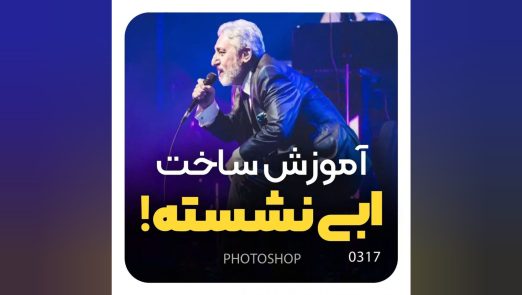
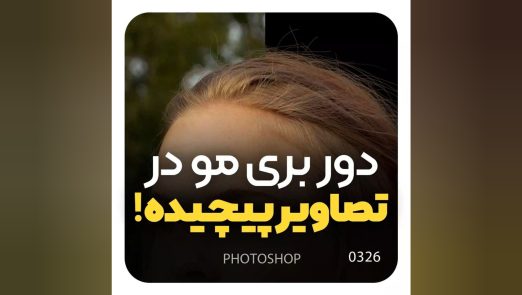


دیدگاهتان را بنویسید